Как подключить камеру к видеорегистратору?
Как подключить AHD или аналоговую камеру к видеорегистратору
Несмотря на появление цифровых устройств и стремительный рост их популярности среди потребителей, аналоговое видеонаблюдение также не стоит на месте. Старые технологии совершенствуются и улучшаются, что позволяет иметь альтернативные варианты при планировании и создании системы безопасности. Старое аналоговое видеонаблюдение сменилось AHD-форматом высокой четкости и качества.
Старые модели аналоговых камер подключались напрямую к «тюльпанам» и антенным портам, чего нельзя сказать про современные AHD устройства. Теперь для их подключения требуется регистратор (данный тип оборудования не входит в комплект – его нужно покупать отдельно).
Ключевые требования к видеорегистратору
Чтобы не использовать дополнительные переходники или преобразователи, владельцу аналоговой системы видеоконтроля необходимо обзавестись соответствующим видеорегистратором. В крайнем случае, это устройство должно иметь аналоговые входы BNC. Но лучше всего запросить у консультанта аналоговый регистратор или гибридный.

Разумеется, аналоговую камеру нового поколения можно подключить к обычному регистратору с RCA входами, но для этого потребуется приложить гораздо больше усилий и потратиться финансово. Кроме того, качество видеосигнала заметно снизится. Именно поэтому специалисты советуют отказаться от подобной затеи, ведь предложенный ранее вариант является более целесообразным по многим аспектам.
Сложности подключения
В некоторых случаях у пользователя могут возникнуть проблемы. К примеру, если в выбранном аналоговом регистраторе нет USB-порта. Это затрудняет процесс подключения беспроводного модема к устройству. Как решить данную проблему? Для этого понадобится маршрутизатор. Схема такова: модем подключается к роутеру с USB-портом, а роутер, в свою очередь, подключается к видеорегистратору.
Специалисты также советуют отдавать предпочтение цифровым видеорегистраторам в том случае, если пользователь хочет использовать USB-модем. Аналоговый регистратор обычно покупают тогда, когда основное оборудование уже закуплено. Если продумать это заранее, то подобных проблем удастся избежать.
Подключение
Классическая схема подключения AHD камер состоит из нескольких элементов:
- Видеокамеры – зоны их размещения необходимо определить заранее. Рекомендация новичкам: выбирайте те места для размещения камер, в которых отсутствуют источники электромагнитного излучения.
- Аналоговый регистратор с жестким диском. Желательно выбирать HDD с мощной памятью (в пределах 1 Тб), поскольку аналоговая запись занимает много места на диске.
- Коаксиальные кабели/провода.
- Модульный разрядник. Он понадобится для деактивации системы видеоконтроля в моменты перепадов напряжения.
- Клеммы.
- Модульные разъемы.
Сам процесс подключения можно разделить на два вида:
- подключение видеосигнала BNC. Коаксиальный провод идущий от аналоговой видеокамеры в регистратор.

- питание устройств. Регистратор и видеокамеру необходимо запитать.
Проверенные бренды аналоговых систем:
Dahua, Division, Partizan, Neostar и другие.
Важно! Если пользователю нужно передать сигнал на расстояние, превышающее 100 метров, то целесообразность покупки аналоговых устройств снижается к нулю. В этом случае логичнее отдать предпочтение цифровой системе видеоконтроля. Тот же совет актуален при условии, что система видеоконтроля будет состоять из большого количества камер.
Также допускается вариант создания гибридной системы видеоконтроля при покупке современного регистратора. Он может нормально функционировать как с аналоговыми видеокамерами нового поколения, так и с IP-камерами.
Советы по установке оборудования
- При монтаже устройств соблюдайте рекомендации относительно температурного режима.
- Убедитесь, что выбранные точки для установки оборудования защищены от влаги.
- Убедитесь, что в местах будущего расположения камер нет риска механического повреждения оборудования.
- Установите регистратор так, чтобы его корпус легко обдавался воздухом.
- Не рекомендуется устанавливать устройства возле источников тепла (обогреватели, радиаторы и прочее).
- Проводите регулярный осмотр и обслуживание техники (удаляйте пыль, своевременно сдавайте в ремонт элементы, вышедшие из строя).
Заключение
Обычно процесс подключения AHD камеры к аналоговому регистратору оказывается легко выполнимой задачей даже для неопытного пользователя. Редким исключением из правила являются случаи, когда выбранный регистратор не оснащен нужными портами. Но и эта проблема легко решается за счет переходников и дополнительного оборудования.
Как подключить IP-камеру к регистратору
vkontakte social button pressed RU’>
odnoklassniki social button pressed RU’>

Регистратор подключают в систему видеонаблюдения в трех случаях – чтобы создать автономное хранилище, если нужно использовать аналоговые камеры и при необходимости подключения сразу большого количества устройств.
Порядок подключения
У вас должен быть полностью настроенный видеорегистратор с подключенным монитором, мышью и установленным жестким диском, если вы хотите записывать архив локально. Необходимый объем накопителя для вашей системы вы можете рассчитать через наш калькулятор.
- Подключите камеру напрямую к регистратору или через коммутатор. Если вы используете аналоговое устройство, то действия будут аналогичны. Подключите провода в разъемы на задней стороне регистратора.
- Нажмите кнопку «добавить IP-камеру». В регистраторах разных производителей этот пункт обозначен по-разному, по-английски эта кнопка называется «add IP-camera». Аналоговые камеры уже будут отображаться в списке, для доступа к ним не нужны пароли и IP-адреса.
- После этого устройство выполнит поиск всех камер в сети, и вы сможете добавить ваши в список взаимодействия. Далее вы получите доступ к настройкам — камер. Чтобы подключить IP-камеру к видеорегистратору, нужно изменить IP-адреса, чтобы последний блок был уникальным для каждой камеры, и задать им одинаковые с регистратором пароли.
- В меню регистратора также можно выбрать параметры записи и прочие настройки. Задать ему внешний IP-адрес можно через меню роутера. Чтобы было проще разобраться, ниже приведена схема подключения IP-камер к видеорегистратору. В ней не указана точка выхода в Интернет, коммутатор является хабом, который подключен и имеет выход в сеть.

Как подключить IP камеру с PoE?
В схему выше добавляется свитч PoE, устройство, которое питает камеры через витую пару. Туда же подключается регистратор, на выходы без питания. Чтобы система работала, свитч должен быть подключен к роутеру.
Как подключиться к регистратору с компьютера?
Введите IP-адрес вашего устройства в адресную строку браузера. Откроется поле для ввода логина и пароля. Если регистратор новый, то всю эту информацию (IP, логин и пароль) можно узнать в инструкции или на коробке. Обязательно смените пароль и логин перед использованием. Оставив стандартного пользователя «admin», вы упрощаете взлом вашей системы злоумышленниками.
Как подключить камеру видеонаблюдения к регистратору Ivideon?
Регистраторы DVR, NVR и HVR Ivideon позволяют подключать к облачному сервису видеонаблюдения сразу целую систему. Все представленные в магазине модели запрограммированы фирменной прошивкой Ivideon, что делает процесс подключения максимально простым.
Nobelic NBLR-H0401 относится к гибридным регистраторам. Может работать с четырьмя аналоговыми камерами и двумя IP-камерами одновременно. Он поддерживает все современные стандарты (AHD/HDCVI/HD-TVI) средней и высокой четкости до 2 МП. Если вы хотите использовать только IP-камеры, то регистратор сможет поддерживать работу 6 устройств.
- Настроить его очень легко. Подключите IP-камеры к коммутатору или роутеру, чтобы они с регистратором находились в одной подсети. Аналоговую камеру подключите к IP-видеорегистратору напрямую через коаксиальный кабель или витую пару. Также для первичной настройки понадобится монитор и мышь или клавиатура, которые следует подключить к видеорегистратору.
- В открывшемся окне введите пару логин/пароль. Стандартные значения Nobelic NBLR-H0401 для учетной записи администратора — admin/admin.
- В открывшемся левом меню выберите пункт «Камера» — «Тип канала» или «Chanel Type» и переключите на нужные вам каналы приема сигнала. «Авто» — для аналоговых камер. Соответственно, для сетевых камер выберите пункт «IP».
- Для добавления IP-камеры нажмите кнопку «Добавление IP-камер» (Add IP CAM). Выполните поиск по IP, затем выберите нужное устройство из списка и нажмите «Далее».
- В выпавшем окне вы сможете настроить устройство и выбрать график работы.
Схема подключения IP-камер к видеорегистратору Ivideon выглядит так:
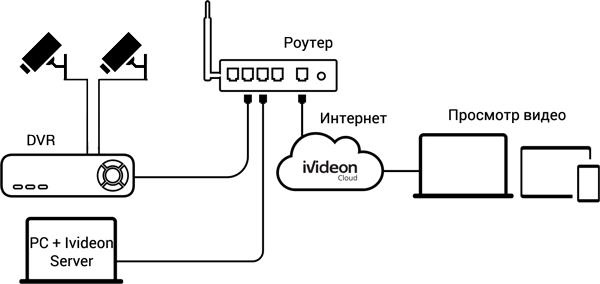
Как подключить камеры к NVR регистратору от Ivideon?
NVR регистраторы от Ivideon — это мини-компьютеры с собственной операционной системой. акое Эти устройства обладают встроенными функциями распознавания лиц, детекции звука и движения. Так, Ivideon Faces 9 NVR может работать одновременно с тремя десятками камер или с 9 устройствами в режиме распознавания лиц.
Работать с NVR регистратором очень просто. Можно подключить к нему монитор, клавиатуру и мышь, или использовать для управления с компьютера или планшета сетевой интерфейс. Для этого достаточно ввести в адресной строке браузера его IP и ввести пару логин/пароль.
Откройте на вашем Ivideon Faces 9 NVR встроенное ПО Ivideon Server. Выберите пункт «Добавить IP-камеру». В следующем окне выберите производителя и модель добавляемого устройства. Сервис Ivideon поддерживает 1500 моделей видеокамер 120 производителей и работает со всеми камерами, использующими протокол RTSP.
Чтобы подключить аналоговую камеру видеонаблюдения к видеорегистратору Ivideon Faces 9 NVR, вам нужно использовать DVR регистратор для приема и оцифровки сигнала.
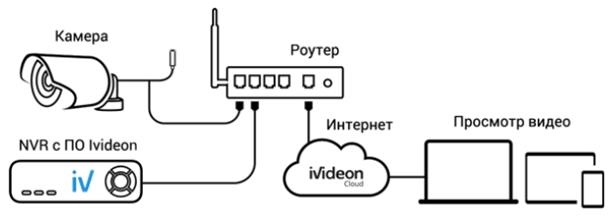
По всем вопросам, связанным с подключением камеры, обращайтесь к вашему менеджеру в Ivideon или на почту.
Как подключить камеру видеонаблюдения к видеорегистратору. Видеонаблюдение своими руками
В этой статье мы с вами рассмотрим техническую часть подключения аналоговой системы видеонаблюдения.
Для начала давайте разберемся какое оборудование и инструменты нам для этого понадобится.
- Это прежде всего сама камера видеонаблюдения, мы будем использовать уличную видеокамеру.
- Цифровой видеорегистратор для записи информации с видеокамер.
- Жесткий диск для установки в видеорегистратор и сохранения информации с наших видеокамер.
- Блок питания для видеокамер, возможно использование как резервированного источника питания так обычного без аккумуляторной батареи. Но мы рекомендуем для установки уличных камер все же использовать резервированные источники питания дабы избежать замерзания или запотевания уличных камер в зимнее время так как в них установлен термоэлемент.
- Комбинированный кабель для видеонаблюдения марки КВК, кабель состоит коаксиального провода и 2-ух жил питания.
- Разъем BNC под винт для подключения коаксиального кабеля и разъем питания для подачи питания к видеокамере.
- Коммутационная коробка для соединения кабельных линий.
- Компьютерный Монитор.

Из инструментов нам может понадобится:
- Маленькая крестовая отвертка
- Бокорезы для разделки кабеля
- Нож для зачистки кабеля
Так теперь давайте приступим к подключению видеокамеры, для начала подключаем разъем BNC к коаксиальному кабелю, зачищаем изоляцию кабеля соединяем центральную жилу, зажимаем оплетку, надеваем колпачек.



Далее соединяем разъем питания красную жилу мы будем использовать как плюс 12В питания камеры, черную как минус.
В нашем случае мы используем коммутационную коробку, потому что у нас уличная видеокамера и наше соединение нужно защитить от попадания влаги, да и вид коммутации будет намного эстетичнее.
Подключаем все разъемы к видеокамере.

На другой стороне где будет у нас стоять видеорегистратор также разделываем и подготавливаем разъем BNC. Разъем питания здесь может уже не использоваться в зависимости от модели блока питания, в нашем случае используется подключение через винтовые соединения (не забываем про полярность красный у нас плюс, черный минус).

Если мы используем Бесперебойный блок питания, то не забываем подключить аккумуляторную батарею.
Теперь давайте подготовим наш видеорегистратор и подключим жесткий диск к видеорегистратору.



Откручиваем винты на крышке видеорегистратора, снимаем крышку, далее устанавливаем жесткий диск в видеорегистратор в комплекте с видеорегистратором у нас есть винты для крепления мы их используем, подключаем разъем питания жесткого диска и интерфейсный разъем. Закрываем крышку регистратора закручиваем винты. Все наш регистратор готов.
Теперь подключаем разъем видеокамеры к видеорегистратору, соединяем разъемы BNC с колодкой на видеорегистраторе.

Далее подключаем к видеорегистратору блок питания от видеорегистратора, соединяем VGA шнур от монитора, также можно использовать и HDMI вход регистратора для подключения телевизора или монитора с выходом HDMI. Подключаем мышь для управления устройством.
Разъем питания подключаем к блоку питания, если предполагается использование большего количества камер, то жилы питания можно соединять параллельно через дополнительную винтовую колодку.

Все наше подключение готово, мы вам настоятельно рекомендуем перед включением всего оборудования в сеть, обязательно проверить все наши соединения на наличие короткого замыкания и только после этого включать наши приборы.
Как подключить камеру к видеорегистратору?
Если вы не помните свой пароль, то введите ваш email и получите ссылку для входа. После авторизации укажите свой новый пароль в настройках профиля.
- Решения
- Маркетинг Сравнение —>
- Сравнение
- Избранное
- Авторизация
- Акции
- Каталог
- ПО
- Сервис
- Калькуляторы
- ЧаВо (FAQ)
- Контакты
Ваша корзина пуста
| Всего: | 0 |
| Заказать |
- ЧаВо (FAQ)
- Подключение IP камеры к гибридному регистратору
Разберем подключение IP камеры к регистратору пошагово на примере нашего оборудования. Процесс довольно простой, особенно если следовать инструкции по настройке. Наличие нескольких зон наблюдения предполагает установку различного типа камер видеонаблюдения. Если на охраняемом объекте имеются только IP видеокамеры, то с целью экономии лучше приобрести IP регистратор. Если же вы планируете использовать разные камеры, то вам следует знать, как подключить IP камеру к гибридному видеорегистратору. Для начала необходимо настроить видеорегистратор для работы по сети, затем сами камеры.
Рассматривать подключение IP камеры к аналоговому регистратору смысла нет, ибо данные устройства как таковые уже вышли из обихода вследствие низкой производительности. Их заменяют гибридные модели, предназначенные для подключения различных типов видеокамер. В результате получаем все зоны наблюдения на одном экране.
Если предварительно нужно подготовить кабель, то смотрим сюда. Далее исходим из того, что с монтажом закончено.
Как подключить устройства по IP адресу
Первым делом нажатием правой кнопки мыши, подключенной к видеорегистратору, вызываем контекстное меню, в котором выбираем пункт «Главное меню» после чего попадаем в главное меню видеорегистратора.


Выберите пункт «Сеть»:

Нам необходимо сменить IP адрес устройства. Поясню для чего: дело в том, что все мультигибридные регистраторы имеют адрес по умолчанию 192.168.1.10 и ровно такой же адрес имеет по умолчанию и IP-камера, возможен конфликт. Заходим в пункт меню «сеть» и меняем этот адрес скажем на 192.168.1.9 или на любой другой свободный в первой подсети (предпоследнее значение в IP адресе, сразу перед последней точкой), сделано.

Далее возвращаемся в главное меню и выбираем пункт меню «цифровой» и в нем «Цифр.каналы», после чего попадаем в меню свойств цифрового канала.


В окне «канал» выбираем номер канала, к которому мы будем привязывать видеокамеру, активируем его установкой крыжика в соответствующем пункте меню и выбираем пункт меню «добавить».

Смело жмем на кнопку «поиск» и, спустя непродолжительное время, любуемся результатом своего труда в виде строки с найденным устройством.

Идем дальше, кликаем два раза по строке с найденным устройством, после чего его адрес и порт должны переписаться в верхнюю часть таблицы, заменив значение по умолчанию. Адрес 192.168.1.20, так как пароль на видеокамере по умолчанию не установлен, все остальные значения оставляем как есть.

Подключение нескольких IP камер к видеорегистратору
У каждой камеры и у регистратора должны быть разные IP адреса, но подсеть (первые две триады значений) одна. Если вы приобрели несколько видеокамер, то подключение к регистратору осуществляется через коммутатор или роутер.
Если возникнет необходимость сменить IP адрес видеокамеры, жмем кнопку «сеть» напротив адреса добавленного устройства и вписываем свои данные. Это удобно, например, тогда, когда у нас несколько свежеустановленных видеокамер с одним и тем же адресом, так что пользуемся при необходимости без раздумий.
Единственное, после смены адреса устройства, необходимо повторно кликнуть два раза правой кнопкой мыши по новому адресу устройства в окне найденных устройств и убедиться, что новые данные переписались в верхнюю часть таблицы.
Будем считать, что адрес при необходимости изменен и устройство добавлено. Нажимаем кнопку «ОК» после чего попадаем в предыдущее меню, где уже фигурирует добавленное устройство. Проделываем вышеописанную процедуру для следующего канала, если видеокамер несколько, либо же жмем «ОК» если одна. После чего должно появиться изображение в тех каналах, в которые мы добавили видеокамеру.
Подключение IP камеры к регистратору через роутер
Пожалуй, наиболее распространённая схема подключения IP камер к видеорегистратору — через роутер, поэтому рассмотрим её. Камеры и сетевой регистратор с помощью патч-кордов подключаем к роутеру, подаём питание на оборудование, согласно заявленным характеристикам. К регистратору для просмотра картинки так же подключаем монитор, либо телевизор. В случае организации просмотра с помощью компьютера либо ноутбука, Ваше устройство так же должно быть подключено к роутеру, через патч-корд либо Wi-Fi, если Ваш роутер имеет функцию раздачи Wi-Fi сигнала.

Далее следует авторизоваться в регистраторе, по умолчанию логин: admin, поле пароль пустое. Изначально IP камеры и IP регистраторы имеют одинаковые IP адреса: 192.168.1.10, соответственно во избежание конфликта IP адресов, для начала необходимо поменять IP адрес на регистраторе. Если роутер поддерживает функцию DHCP – автоматическую раздачу сетевых настроек подключенному оборудованию, то в разделе регистратора «Сеть» включаем данную функцию.

Ваш роутер автоматически раздаст свободный IP адрес, той же подсети в которой находится роутер, либо в настройках роутера можно указать в какой подсети будет осуществляться раздача. Теперь можно добавлять IP камеры желательно так же по 1 штуке, во избежание конфликта IP адресов. Заходим в «Цифровые каналы» (вид меню может отличаться в зависимости от прошивки).

Добавляем камеры, жмём «Поиск». Видеорегистратор найдёт Ваши IP камеры даже из других подсетей.

На этом тему с видеорегистратором предлагаю закончить (остальные настройки мы рассмотрим в ближайшей перспективе) и перейти к персональному компьютеру, если требуется подключение IP камеры без регистратора напрямую к ПК (к сетевой карте либо через коммутатор).
Смотрим видео по теме.
Как подключить на видеорегистратор удаленные IP камеры?
Данную статью меня натолкнуло написать после того, как попросили помочь подключить к видеорегистратору ip камеру, расположенную территориально удаленно от локальной сети где находится сам видеорегистратор. Задачка оказалась нетривиальна, но выполнима. Думаю многим пригодится при необходимости завести все камеры на один видеорегистратор, что вообщем-то удобно. Получается централизованное управление и просмотр камер.
Исходные данные по оборудованию:
Точка А
Точка Б
Задача была подключить камеру из точки А к видеорегистратору в точке Б. В моем случае эти точки были подключены к одному и тому же провайдеру, поэтому я выбрал способ подключения по внутренней сети провайдера. В случае, если провайдеры разные, то обязательно понадобится статический публичный ip адрес в точке А, и следует учитывать скорость потока камеры. В моём случае это 2 Мбит/с исходящей скорости в точке А. Поэтому, если камеры подключена к другому провайдеру, то подключайте тариф такой, чтобы была исходящая скорость как минимум. соответствовала скорости потока ip камеры. Иначе картинка с камеры будет жутко тормозить. Для определения исходящей скорости ip камер следует придерживаться следующего принципа:
- FullHD камера — 4 Мбит/с
- HD камера — 2 Мбит/с
И в зависимости от количества, подключаемых камер приплюсовываете скорость потока, тоесть к примеру у вас две камеры HD, то соответственно исходящая скорость должна быть минимум 4 Мбит/с. Но всегда следует брать тариф с небольшим запасом в 1-3 Мбит/с. Со временем скорость потока уменьшится, т.к. каждый год разрабатывают новые форматы сжатия видео. На текущее время самый последний стандарт H265, но его ещё редко используют в камерых, в новых предполагаю в каких-то уже есть.
Немного теории, что надо сделать. Для подключения удаленной камеры видеорегистратору нужны следующие параметры: ip адрес, порт, логин, пароль и протокол подключения. В моем случае у Rvi порт стандартный 37777, логин и пароль уже следует задать в настройках удаленной камеры, протокол подключения(у Rvi в русской версии указано как производитель ).

Подключение ip камер находится в Задать-IP камера-IP KAM

На картинке выше вы можете увидеть, что подключена камера из другой сети с ip адресом 10.156.137.80. Напомню, что эта камера находится в другом месте, но интернет-провайдер тот же. В случае, если интернет-провайдер другой или камера вообще находится в другой стране, то вам нужно обязательно покупать внешний публичный статический ip адрес. У меня как будто 10.156.137.80 и есть внешний публичный статический ip адрес.
Теперь далее необходимо подключиться в настройки удаленной камеры, установить сложный пароль. И после к роутеру, к которому она подключена сделать проброс портов. Приведу пример проброса портов с роутера mikrotik. Тема проброса портов на видеорегистратор уже подробно рассматривалась.
В микротике необходимо зайти в IP и выбрать Firewall, далее вкладка NAT. Т.к. камера RVi работает по портам TCP 37777 и UDP 37778, то ниже вы можете увидеть общую картину настроек.

И на примере проброса TCP 37777 без комментариев приведу скриншот настройки вкладки General

и вкладка Action, остальные не нужны

И в зависимости от настроек фаервола, ещё нужно разрешить трафик из интернета к камере по 37777 порту. Ниже приведу скриншоты настроек без комментариев, т.к. тему проброса портов уже рассматривалась.

и подробнее данное правило


После того как настроили проброс портов удаленной камеры, теперь заходим в видеорегистратор и подключаем удаленную камеру(простите за тавтологию, но думаю так понятнее будет). Для удобства рекомендую нажать поиск устройств, выбрать камеру, которая уже подключена. После нажать изменить настройки подключения этой камеры, и там уже прописать ip адрес удаленной камеры(в моём случае это 10.156.137.80) и пароль от камеры.

Нажимаете сохранить и ждёте примерно 10-20 секунд, после появится статус камеры онлайн.
- Vkontakte
- Telegram
- RSS-лента
23 Января 2018
Интересно почитать
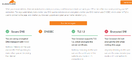
Блокировка рекламы/телеметрии с помощью роутера Mikrotik и/или мини-компьютера Raspberry
Статья совершенно не по теме видеонаблюдения, но настроив у себя дома очень впечатлился результатом, поэтому не смог не написать об этой удобной и простой блокировке рекламы.

Подключаем к аналоговому видеорегистратору ip wi-fi камеру
В данном проекте была собрана стандартная схема подключения 4-х канального аналогового видеорегистратор с тремя аналоговыми камерами.
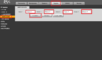
Основные настройки IP видеорегистраторов при вводе в эксплуатацию
Базовые настройки любого производителя IP видеорегистраторов. Данное описание относится к частному сектору, тоесть в коммерции в корпоративной среде немного всё посложнее настраивается, поэтому будем рассматривать только настройку видеорегистратора дома, загородом и т.п.
Как подключить камеру к видеорегистратору?





Для тех кто уже приобрел камеры видеонаблюдения или только планирует их приобрести, встает вопрос «Как же подключить, это чудо инженерной мысли?». В данной статье мы рассмотрим схему подключения камеры к видеорегистратору.
Оборудование для видеонаблюдения становится все доступнее и приобрести его можно даже через интернет, живете вы в Москве или другом регионе. Для тех кто уже приобрел камеры видеонаблюдения или только планирует их приобрести, встает вопрос «Как же подключить, это чудо инженерной мысли?». В данной статье мы рассмотрим схему подключения камеры к видеорегистратору.
Начнем с выбора кабеля. В качестве кабеля для видеонаблюдения можно использовать как стандартные для этого кабели КВК и ККСВ, так и витую пару. Главное отличие ККСВ от КВК кабеля это-то, что у первого сигнальный кабель и жилы на питания находятся в раздельной оплетке, а у второго в общей.



Витая пара хоть и предназначена для прокладки сети Ethernet, так же может использоваться и для подключения аналоговых камер. Но в данном случае нам понадобиться так называемый «приемопередатчик по витой паре», выглядит он вот так:

Нужен он, потому что витая пара не предназначена для передачи видеосигнала, тем более на большие расстояния. И так мы выбрали кабель, я не буду оригинальным и остановлю свой выбор на КВК.
Обычно у современных камер уже есть подготовленные разъемы для более удобного монтажа . По этому нам понадобиться только подключить соответствующий коннектор на оба конца кабель, в нашем случае это BNC.

Современная аналоговая камера видеонаблюдения
BNC бывают нескольких типов: под обжим, с клеммной колодкой, под винт и накручивающиеся. Рассмотрим каждый тип.
Коннектор с клеммной колодкой прост в использовании, крепление осуществляется двумя винтами. Обе клеммы промаркированы «+» и «-». Центральная жила сигнального кабеля подключается к «+», а оплетку скручиваем и подключаем к «-».
Перейдем к креплению «под винт», это тип отличается простотой и довольно популярен. Центральная жила зажимается винтом в центре конструкции, а оплетка отгибаем назад и зажимается лепестками.
Крепление под обжим, пожалуй самое надежное из представленных, но для его потребуется специальный обжимной инструмент
Так как у меня нет обжимного(как и у многих, а покупка его дополнительные затраты), я выбрал более простой вариант «под винт». Зачищаем кабель для подключения BNC, закрепляем центральную жилу винтом, а оплетку отгибаем назад на изоляцию и зажимаем лепестками. Не забываем, предварительно одеть колпачок на кабель. И еще на что стоит обратить внимание, так это на то что бы «волосок» с оплетки не попал и не замкнулся с центральной жилой.

Для подключения питания у КВК кабеля есть две жилы соответственно «+» и «-». Для подключеня кабеля питания используются DC разъемы (папа). Вопрос питания подробно мы затронем в следующей статье, а пока смотрим что у нас получилось.


И так подключив на оба конца кабеля BNC, нам остается лишь подключить кабель видеонаблюдения к камере и видеорегистратору к BNC разъемам VDEO-IN. Вставив, поворачиваем разъем до фиксации. И если все условия соблюдены и на камере есть питание, то на экране мы увидим картинку с нашей свежее подключенной аналоговой видеокамеры.
